La diffusion en direct de vos films et événements peut être agréable mais difficile. Cela exige que vous connaissiez le monde mystérieux des logiciels et des plugins qui le rendent possible. Bien que de nombreux programmes puissent simplifier votre parcours de diffusion en direct, trouver le bon logiciel peut parfois devenir difficile. Aujourd'hui, nous allons explorer deux des outils robustes qui vous permettent de diffuser vos films et événements - OBS Studio et Twitch Studio. Choisir la plateforme de streaming appropriée peut être une entreprise difficile. Dans cet essai, nous évaluons deux outils très robustes, OBS vs Twitch Studio. Nous couvrirons leurs fonctionnalités, avantages, restrictions, etc. afin que vous puissiez déterminer lequel de ces programmes de diffusion en direct répond le mieux à vos besoins.
Le studio OBS est-il meilleur qu'un programme de diffusion consacré au streaming Twitch ? Les outils de diffusion Twitch comme OBS, Twitch Studio, etc. ont leurs avantages et leurs limites. C'est maintenant à vous de choisir ce qui est préférable pour vos besoins de streaming ! Twitch et OBS Studio sont les alternatives les plus populaires pour les logiciels de diffusion en direct. Si vous débutez dans le streaming ou si vous envisagez de changer, comment déterminez-vous celui qui vous convient le mieux ? Pour diffuser en direct, vous devez avoir besoin de deux choses :une connexion Internet solide et un logiciel de diffusion en continu. Sans l'un ou l'autre, le streaming est impossible. Lisez notre comparaison directe de Twitch et OBS Studio pour en savoir plus sur les fonctionnalités et caractéristiques essentielles de chacun. Presque tous les streamers sur YouTube, Twitch et Facebook Live utilisent l'un de ces outils. Bien que les deux programmes soient comparables, ils offrent également divers avantages et inconvénients. Nous vous aiderons à déterminer celui qui vous convient le mieux.
1. Comparaison des fonctionnalités
OBS est la norme habituelle pour les streamers pour mettre en place leur émission, mais ce n'est pas le seul choix. Maintenant, même Twitch développe son logiciel de streaming, principalement destiné à offrir aux diffuseurs novices une méthode plus rapide et plus simple pour se configurer. OBS Studio propose une grande courbe d'apprentissage pour les personnes qui ont récemment rejoint le domaine des vidéos en streaming. Alors que d'autre part, Twitch Studio est particulièrement conçu pour les utilisateurs moins techniques. Twitch Studio vous permet de personnaliser vos mises en page à l'aide de ses outils, mais pas dans la mesure fournie par OBS Studio.
Catégorie | ||
| Utilisation | Très pratique et adapté aux débutants | Trop d'options parmi lesquelles choisir |
| Performances | Intégration fluide de Twitch | De bonnes performances mais des plug-ins superflus ou lourds peuvent créer des problèmes de performances |
| Fonctionnalités | Toutes les fonctionnalités nécessaires mais les fonctionnalités avancées manquantes | Toutes les fonctionnalités avancées sont prises en charge |
| Plateformes de streaming | Diffusions uniquement sur Twitch | Multidiffusion simultanée sur Twitch, Youtube, Facebook et autres. |
| Mise en page du flux | Des mises en page hautement configurables sont fournies ainsi qu'une configuration facile, qui ne nécessite pas beaucoup d'ajustements | Vous devez décider vous-même de l'arrangement |
| Prix | Gratuit | Gratuit mais certains plugins peuvent coûter plus cher |
2. Performances
Si vous êtes un débutant qui pense que c'est trop complexe à diffuser, Twitch Studio le rend simple et intuitif pour commencer immédiatement. Pour ceux qui souhaitent se développer et obtenir des fonctionnalités supplémentaires, avec une gestion complète de votre flux, OBS est la voie à suivre. Il s'adresse aux utilisateurs sophistiqués qui souhaitent modifier, expérimenter et être créatifs sans dépenser trop d'argent.
Qualité du flux
Vous pouvez parfaitement diffuser en 720p 30FPS ou 60FPS avec un débit binaire inférieur (3500 à 4500) en utilisant un PC standard avec des cartes graphiques intégrées. Vous pouvez essayer avec 1080p 60 FPS avec un débit binaire (5500 à 6500) si vous avez un GPU dédié pour effectuer l'encodage.
OBS Studio est une application légère d'environ 85 Mo seulement, qui nécessite moins de ressources, ce qui la rend excellente pour le streaming en haute qualité. Vous pouvez modifier les paramètres de qualité en fonction de la force de votre PC. Il prend en charge tous les encodeurs de cartes graphiques :Nvidia, AMD ou Intel, ce qui le rend adaptable et puissant.
Configuration audio
Twitch vient de dévoiler son mélangeur audio sophistiqué qui permet de gérer l'entrée et la sortie audio des applications individuelles. Cela pourrait être l'élément le plus bénéfique de Twitch Studio pour un débutant.
OBS Studio ne peut pas prendre en charge nativement trop de paramètres audio. Cependant, la configuration audio peut être pénible à comprendre au début. Vous devrez comprendre l'audio de capture du jeu, votre appareil photo ainsi que l'audio Zoom/Skype pour capturer simultanément. En même temps, cela vaut la peine de maîtriser les paramètres audio si vous souhaitez développer la chaîne.
Suppression d'images
Si vous jouez à des jeux exigeants en matière de GPU, vous risquez de subir une baisse de 10 à 20 FPS dans le jeu avec Twitch Studio exécuté en arrière-plan en fonction des performances de votre carte graphique. OBS Studio a un effet de 2 à 5 % sur la consommation CPU/GPU, ce qui équivaut à une baisse de 10 à 15 FPS. Cela peut ne pas être beaucoup si vous recevez plus de 80 FPS pour commencer.
Le studio Twitch étant développé par Twitch, vous devez anticiper moins de problèmes de compatibilité lors du streaming et une meilleure expérience. Twitch comprend également un outil d'inspection qui vous aide à déboguer vos difficultés de streaming. Vous pourriez perdre des images même lorsque vous diffusez avec des paramètres inférieurs. Dans cette situation, vous devrez peut-être modifier dynamiquement le débit binaire en accédant aux paramètres avancés et en faisant défiler jusqu'à Réseau. Cela aiderait à fluidifier la diffusion en direct et à éliminer les saccades.
Interface
L'interface de Twitch Studio est l'un des outils les plus conviviaux pour les débutants avec une navigation simple pour aider à configurer la diffusion pour la première fois. Il vise à vous aider avec un résumé sur la façon de configurer votre appareil photo, votre audio, etc. Il demande des instructions en anglais de base, en supprimant les configurations compliquées et en vous laissant avec des choses vitales.
L'interface utilisateur OBS est censée être très utile, sans cloches et sifflets superflus. L'interface est basique et tous les écrans pertinents sont rendus accessibles dès la sortie de la boîte. Vous devez comprendre la navigation, configurer votre écran et la capture audio-vidéo par vous-même. Tout cela peut sembler effrayant pour un nouveau venu mais peut être surmonté avec une utilisation continue.
Utilisation du processeur
L'utilisation du processeur pour Twitch Studio peut être supérieure à 10-20 %. Cela est dû à l'interface utilisateur lourde qui ronge votre CPU. L'interface est visuellement exigeante et peut créer des problèmes lors de l'exécution simultanée de navigateurs et de fichiers multimédias sur un PC bas de gamme.
OBS Studio par rapport à tout autre outil de diffusion est du côté le plus léger de l'utilisation du processeur. L'utilisation du processeur peut varier de 2 à 10 % en fonction de vos fichiers multimédias et de vos navigateurs sur OBS. Ceci est rendu possible grâce à la nature barebone d'OBS, ce qui rend l'application elle-même légère et optimisée. OBS est continuellement ajusté pour nécessiter le moins d'intrants et offrir le meilleur rapport qualité-prix.
Personnalisation
Twitch Studio contient tous les outils nécessaires pour démarrer et est essentiel pour avoir une expérience saine lors de la diffusion. D'autre part, OBS Studio est très personnalisable. Il existe une myriade de choix de personnalisation sans limites à la créativité.
3. Spécifications recommandées
OBS Studio et Twitch Studio sont de merveilleux outils conçus pour diverses expériences utilisateur. permet l'installation facile d'OBS Studio. En ce qui concerne le processeur, les processeurs des séries Intel et AMD FX prennent en charge OBS Studio. Cependant, les processeurs double cœur ou 4 cœurs sont idéaux. au besoin pour mener des activités multimédias. Voici une plongée en profondeur dans les détails entre les deux.
Spécifications | ||
| Système d'exploitation | Pour faire fonctionner le programme sur Windows OBS Studio, votre machine doit avoir installé Windows 8 ou une version ultérieure. | Windows 7 ou une version plus récente |
| Version PC | Selon votre ordinateur, vous pouvez choisir l'une des versions 32 bits ou 64 bits. | Twitch recommande que votre PC ait au moins un processeur Intel Core i5-4670 |
| RAM | 4 Go ou plus de RAM sont recommandés | 8 Go de RAM |
| Graphiques | Votre système doit également disposer d'une carte graphique prenant en charge DirectX 10.1 | Si vous voulez jouer à un jeu moderne, DirectX 11 ou 12 est requis. |
4. La meilleure alternative – Wondershare Filmora
Étant donné qu'un nombre toujours croissant de personnes s'acclimatent à l'environnement Web, choisissant de travailler ou d'étudier à domicile, la demande de logiciels d'enregistrement d'écran qui les aident dans leurs entreprises a également augmenté. C'est dans ce domaine que Filmora Screen Recorder devient sans doute l'aspect le plus crucial. L'appareil de capture d'écran Filmora intègre plusieurs choix qui vous permettent d'ajuster la qualité de votre son et de votre vidéo et d'ajouter des effets à vos comptes. Vous pouvez également définir votre vitesse de pointe et activer plusieurs formes d'augmentation de la vitesse de l'équipement qui rendront votre enregistrement aussi fluide que prévu. Choisissez où conserver vos comptes et captures d'écran, puis explorez l'un des styles de capture d'écran par défaut PNG, BMP, JPG.
Pour savoir comment utiliser cette alternative efficace, voici le didacticiel complet étape par étape pour commencer :
Étape 1 :Téléchargez, installez et lancez Filmora
Pour démarrer votre voyage d'enregistrement avec Filmora, vous devez d'abord visiter le site officiel et télécharger la version actuelle de Wondershare Filmora. Dès que le téléchargement est terminé, exécutez le programme et appuyez sur la touche Nouveau projet et vous verrez l'interface de fenêtre sous-jacente de ce produit.
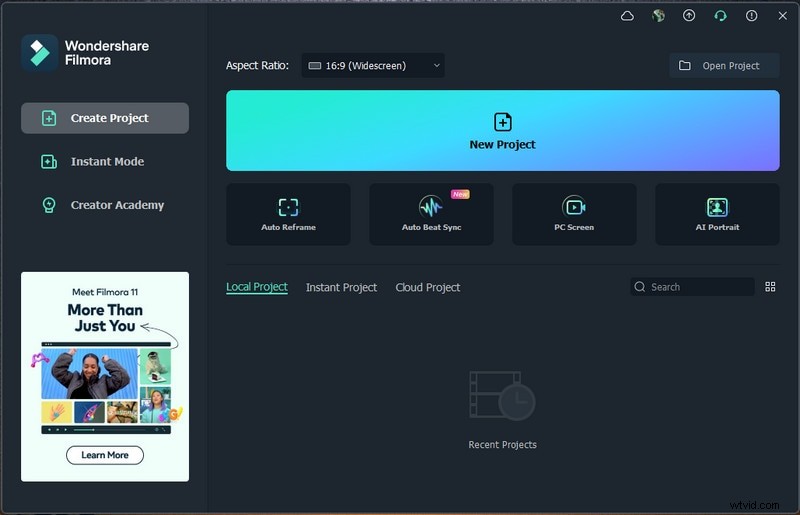
Étape 2 :Personnalisez l'interface de l'écran
Dans l'enregistreur Filmora, vous pouvez cliquer sur le bouton d'enregistrement et sélectionner la fenêtre de l'enregistreur. Ici, vous pouvez choisir les meilleurs paramètres de capture vidéo pour votre écran à capturer. Filmora vous offre la possibilité d'activer simplement le microphone, les bruits du système, la caméra et des paramètres supplémentaires pour votre enregistrement d'écran.
Étape 3 :Démarrer l'enregistrement
Chaque fois que vous avez terminé la modification de l'écran, vous pouvez appuyer instantanément sur le bouton Enregistrer qui démarrera l'enregistrement immédiatement après vous avoir donné une attente de 3 secondes. Vous pouvez commencer à capturer vos activités d'écran par la suite, comme indiqué ici :
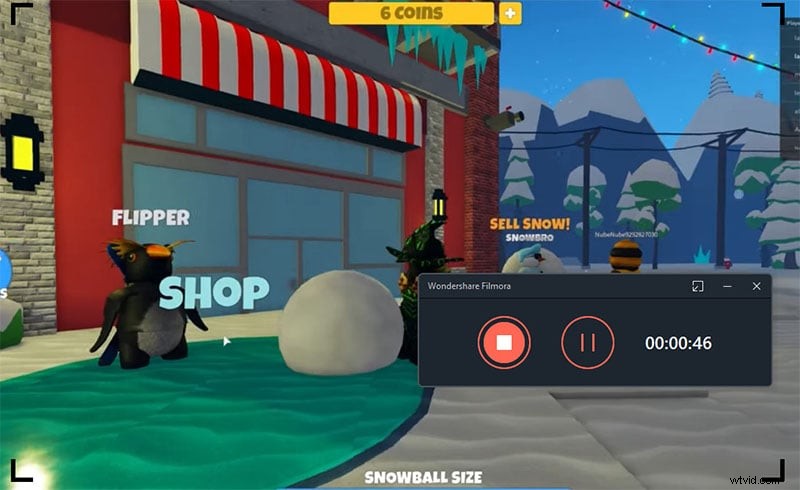
Étape 4 :Enregistrer ou diffuser l'enregistrement
Enfin, une fois l'enregistrement terminé, vous pouvez maintenant utiliser l'éditeur au maximum. Et pour publier votre œuvre d'art directement sur YouTube ou sur une autre scène reconnue, cliquez sur l'option Exporter et choisissez la plateforme pour distribuer votre clip vidéo. De plus, si vous le souhaitez, vous pouvez même modifier l'enregistrement avant de le partager. Filmora vous permet d'utiliser des titres animés, des effets époustouflants, des améliorations audio et bien plus encore en utilisant l'éditeur pour peaufiner vos séquences enregistrées.
Conclusion
L'enregistrement d'écran et le streaming peuvent être utilisés pour une variété presque illimitée de raisons, il est donc crucial d'avoir à l'esprit vos cas d'utilisation - et de savoir quelle solution convient le mieux - avant de choisir. Pour mettre des annotations comme des formes, des lignes, des messages et des flèches sur la vidéo, ce qu'OBS ne peut pas accomplir, nous avons suggéré ici la Filmora comme alternative. Cela peut inclure le son provenant du son de votre système, du microphone ou des deux. Bien sûr, il peut également enregistrer en plein écran, microphone et webcam externe. Nous espérons vous avoir simplifié un peu les choses avec notre blog !
